Snadné kroky k převrácení videa ve Final Cut Pro
Pokud používáte Mac, můžete být zvyklí upravovat videa pomocí iMovie nebo Final Cut Pro, protože Final Cut Pro je profesionální a pohodlný video editor, který nabízí mnoho možností a funkcí pro úpravy. Tento článek vám poskytne podrobného průvodce obracející videa ve Final Cut Pro.

Můžete přejít na oficiální stránky společnosti Apple, vyhledat Final Cut Pro a poté jej zdarma nainstalovat. Později můžete pouze postupovat podle níže uvedeného návodu a přetočit video pomocí Final Cut Pro.
Spusťte Final Cut Pro na svém Macu. Importujte video, které chcete převrátit, a poté jej přidejte na panel časové osy. Časová osa je ve spodní části Final Cut Pro.
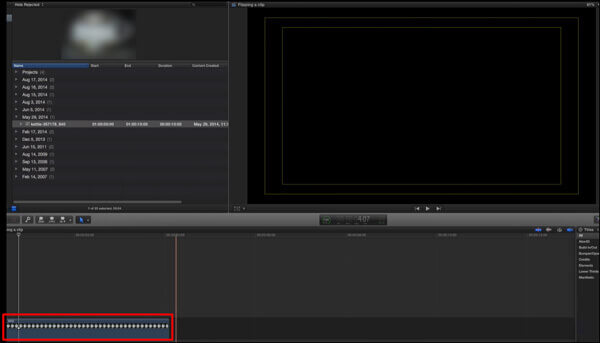
Klikněte a zvýrazněte videoklip, vyberte Změnit nástrojů na levé spodní straně Prohlížeč projektů okno. Zde můžete také jednoduše stisknout CMD + kliknutí nebo SHIFT + T pro rychlý přístup k možnostem transformace.
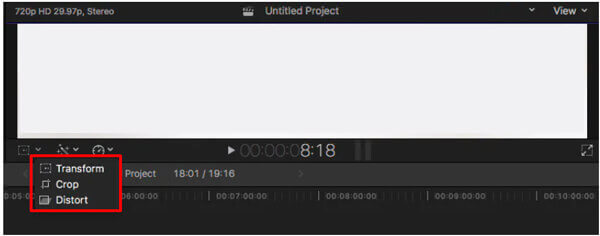
Nyní můžete použít transformační nástroje, jako jsou pozice X a Y, Rotace a možnosti měřítka, k volnému otáčení a překlápění videa ve Final Cut Pro.
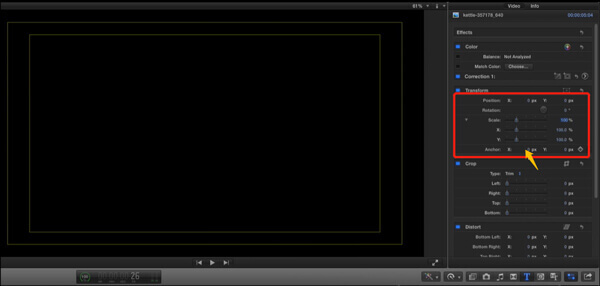
Po převrácení videa ve Final Cut Pro můžete k úpravě videa použít další editační funkce. Klikněte na Vývoz v pravém horním rohu a vyberte Hlavní soubor volba. Poté můžete video přejmenovat, vybrat vhodný kodek videa a upravit další nastavení pro export videa.
Final Cut Pro je kompatibilní pouze s macOS. Používáte-li systém Windows, jeho použití k převrácení videa není podporováno. Vzhledem k tomu vám tato část představuje snadno použitelný nástroj pro otáčení a překlápění videa Video Converter Ultimate. Funguje dobře na počítačích Mac a Windows. Podporovány jsou všechny často používané video formáty, včetně MP4, MOV, AVI, FLV, 3GP, VOB a MKV.
Nainstalujte si zdarma a spusťte tento alternativní nástroj Final Cut Pro na vašem počítači. Až jej zadáte, klikněte Přidat soubory nebo velký Plus tlačítko ve střední části pro import videa.

Klepněte na Změnit ikona pod souborem videa pro otevření okna pro úpravy videa..

Klepněte na tlačítko Otočit a oříznout karta pro zobrazení funkcí otáčení a oříznutí. Zde máte k dispozici 4 možnosti otáčení, otáčení vlevo, otáčení vpravo, horizontální převrácení a vertikální převrácení. Pomocí nich můžete snadno přepínat videa. Během tohoto kroku máte také povoleno oříznout video. Nabízí se zde také mnoho dalších editačních funkcí. Klepnutím na tlačítko OK potvrďte operaci převrácení.

Vyberte si vhodný výstupní formát z Převést vše na. Poté můžete jednoduše kliknout na Převést vše tlačítko pro uložení tohoto upraveného videa do počítače.
1. Je Final Cut Pro zdarma?
Ne. Final Cut Pro byl dříve dodáván s 30denní bezplatnou zkušební verzí. Ale nedávno to Apple prodloužil na 90 dní uprostřed epidemie Covid-19.
2. Jaké video formáty podporuje Final Cut Pro?
Final Cut Pro podporuje mnoho video formátů, včetně MP4, MOV, AVI, MXF, M2TS/MTS, 3GP a dalších.
3. Je Final Cut Pro lepší než iMovie?
Jak Final Cut, tak iMovie je dobré používat jako video editory pro počítače Mac. Pokud ale potřebujete na svých videích provést pokročilejší úpravy, Final Cut Pro může být lepší.
Více Reading
[Podrobný průvodce] Jak exportovat videa Final Cut Pro do formátu MP4
Pokud chcete exportovat videa Final Cut Pro do formátu MP4 výběrem kodeku H.264, získáte soubory MOV. Co je s tím špatně? Pokračujte ve čtení tohoto článku a naučte se 2 snadné způsoby, jak uložit Final Cut Pro do MP4.
Rychlý způsob kopírování a importu videa z DVD do Final Cut Pro na Mac
Toto je kompletní návod k importu DVD do Final Cut Pro (X). Jsou podporovány všechny druhy disků DVD. Můžete extrahovat všechny DVD soubory nebo vybrat určité DVD video, které chcete importovat do Final Cut Pro volně.
Přidejte zvuk do videa pomocí 3 nástrojů pro sloučení videa a zvuku
Jak přidám hudbu k videu MP4? Jak nahradit zvuk ve videu? Jak sloučit zvuk a video online? Z tohoto příspěvku se dozvíte 3 způsoby, jak přidat zvuk k videu.
Jak sloučit dvě nebo více videí do jednoho na iPhone
Jak sloučit videa dohromady na iPhone? Můžete na iPhone sloučit 2 videoklipy do jednoho? Tento příspěvek sdílí 3 způsoby, jak sloučit dvě nebo více videí na iPhone.